Karten-Acquirers Elavon
Elavon ist ein seit über 30 Jahren bestehender, weltweit führender Zahlungsanbieter.
Achtung
Bitte beachten Sie diese Voraussetzungen , bevor Sie mit dem Setup starten.
Um diese Schritte durchzuführen, müssen Sie bereits im Livemodus mit Billwerk+ Payments sein. Im Testmodus ist dies nicht möglich.
Bitte richten Sie zunächst ein Elavon-Konto ein > Starten Sie mit Elavon.
Einrichten des Acquirers in Billwerk+ Payments
Lassen Sie uns zunächst einmal einen Blick auf die Konfiguration werfen.
In der Navigation auf der linken Seite Ihres Bildschirms, unter Konfiguration
 Zahlungsmethoden finden Sie Zahlungsmethoden.
Zahlungsmethoden finden Sie Zahlungsmethoden.Klicken Sie auf Kreditkarte.
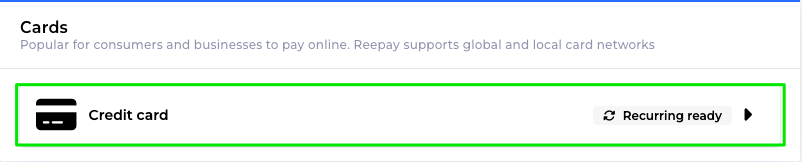
Scrollen Sie und klicken Sie auf Elavon.
Wählen Sie die Zahlungsmethoden aus, die Sie verwenden möchten.
Füllen Sie das Formular wie folgt aus:
Feld
Anzugebende Informationen
Händler-ID
Elavon Merchant ID, 8-stellig. Diese Nummer wird Ihnen von Elavon mitgeteilt.
Händlername
Ihre Unternehmensinformationen
Händleradresse
Händler-Stadt
Händler-PLZ
Händler-Land
Unternehmenscode
MCC Code (Unternehmenscode / Branchencode)
Händler-Website
Vergessen Sie bitte nicht, http:// einzugeben.
3D Händler-ID
Geben Sie erneut Ihre Elavon-Händler-ID ein.
Amex-Händler-ID
American Express Merchant ID: Wenn Sie Ihre Kontoauszüge in Papierform erhalten haben, finden Sie die Nummer Ihres Händlerkontos in der oberen rechten Ecke des Auszugs. Sie befindet sich auch in der oberen rechten Ecke jeder E-Mail, die Sie von American Express bezüglich Ihres Online-Händlerkontos erhalten.
Klicken Sie auf Erstellen in der unteren rechten Ecke.
Die Einrichtung ist abgeschlossen.